Informes
En el Informes página, en Supervisión>Informes, el administrador de MyQ Roger (o un usuario con permisos de Administración/Trabajos/Informes) tiene una visión general completa de todos los trabajos de los usuarios, así como información contable sobre cada trabajo en el Empleos pestaña, y puede exportar los informes de los trabajos en el Informes pestaña.
Pestaña Empleos
En el Empleos en la pestaña «Resumen», se muestra un resumen completo de todos los trabajos de los usuarios, así como información contable sobre cada trabajo. Los usuarios que no dispongan de los permisos necesarios solo podrán ver sus propios trabajos.
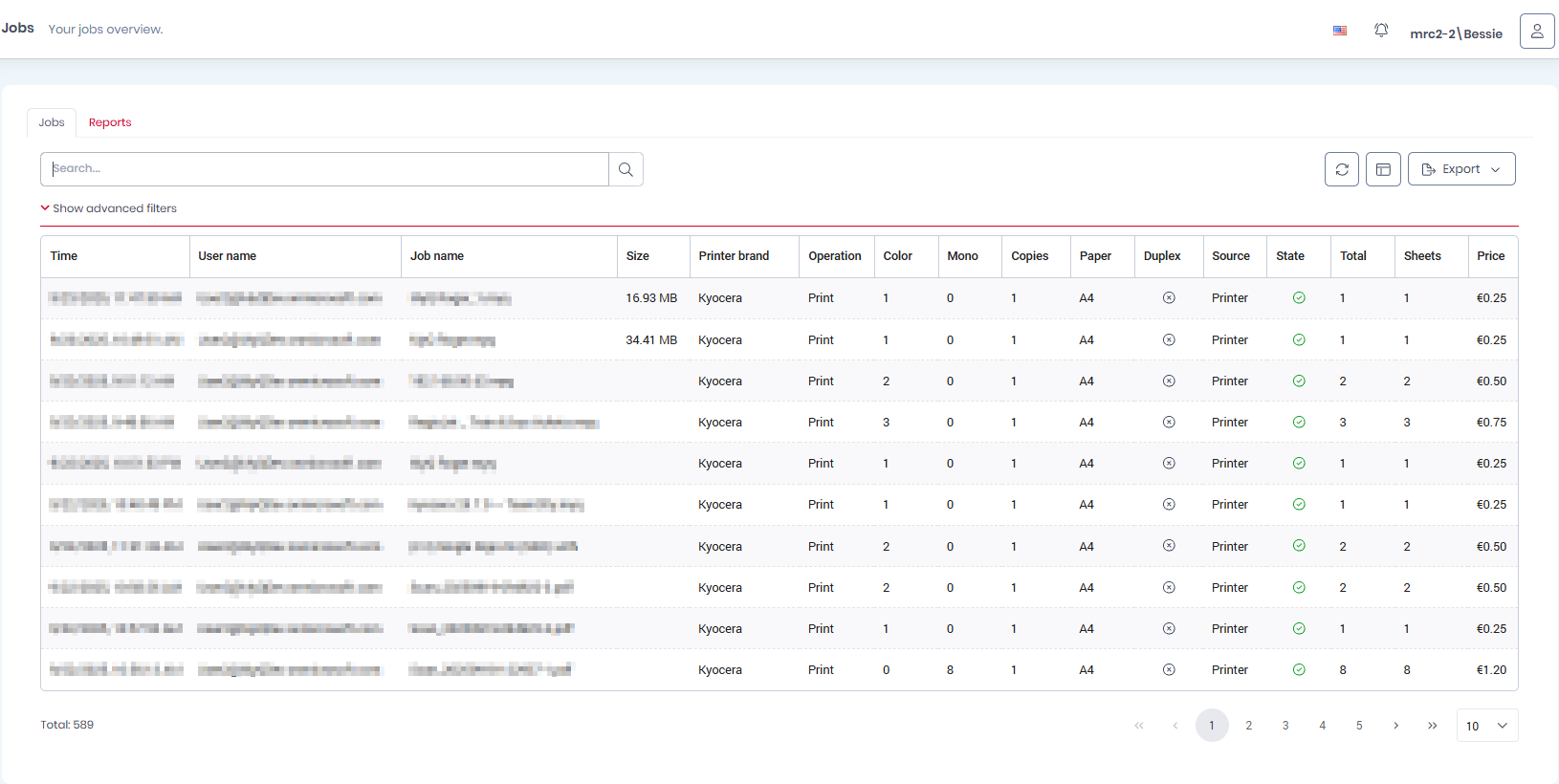
Bajo Mostrar filtros avanzados hay muchos filtros que se pueden utilizar para modificar los trabajos que se muestran en la vista general.
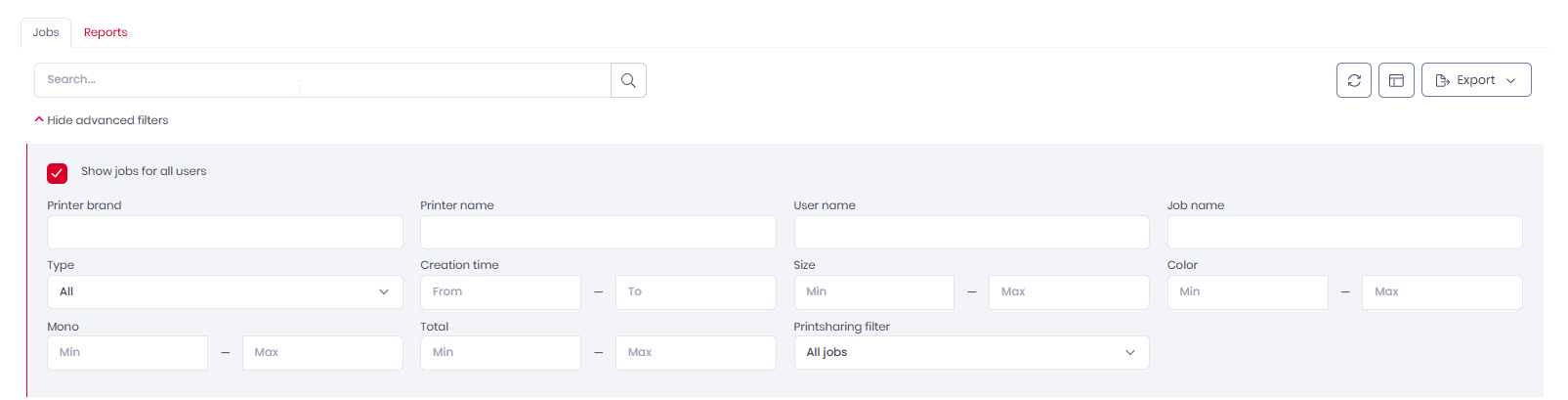
En la parte superior derecha, puede utilizar el Selección de columnas botón para reorganizar las columnas que se muestran en la vista general.
Arrastra y suelta columnas de un lado a otro o selecciona una columna y utiliza las flechas del centro y, a continuación, haz clic Guardar. Todas las columnas en el Columnas mostradas el lado se mostrará en la vista general de los trabajos.
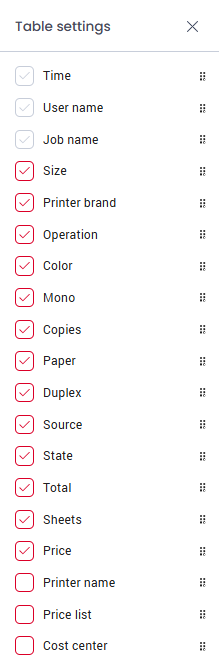
También puede utilizar el Exportar botón para exportar el resumen a Excel o CSV:
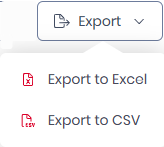
Pestaña Informes
En el Informes en la pestaña, el administrador de MyQ Roger (o un usuario con permisos de Administración/Trabajos/Informes) puede exportar los informes de los trabajos.
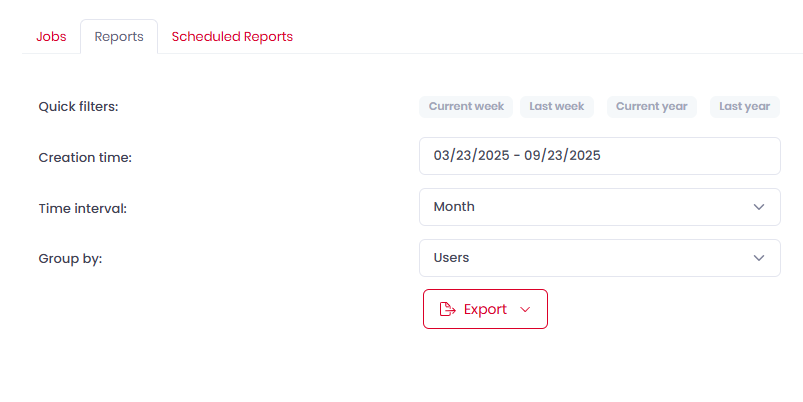
Elija uno de los disponibles Filtros rápidos: Semana actual, La semana pasada, Año actual, El año pasado.
Configure manualmente el Tiempo de creación rango.
Seleccione el Agrupar por intervalo de tiempo: Día, Semana, Mes, Año.
(Esta opción se establece automáticamente si utiliza un filtro rápido).Seleccione cómo agrupar su informe en la exportación en Agrupar por: Usuarios, Impresoras, Centros de coste, Grupos de usuarios, Grupos de usuarios, Grupos de usuarios y centro de costes, Grupos de impresoras, Grupos de impresoras y centro de costes (solo disponible con una licencia específica).
Utilice el Exportar botón para exportar su informe a: Excel o CSV.
Pestaña Informes programados
Puede utilizar la pestaña Informes programados de Roger para crear informes recurrentes que se ejecutan automáticamente. Los informes programados se envían a las direcciones de correo electrónico de los usuarios especificados.
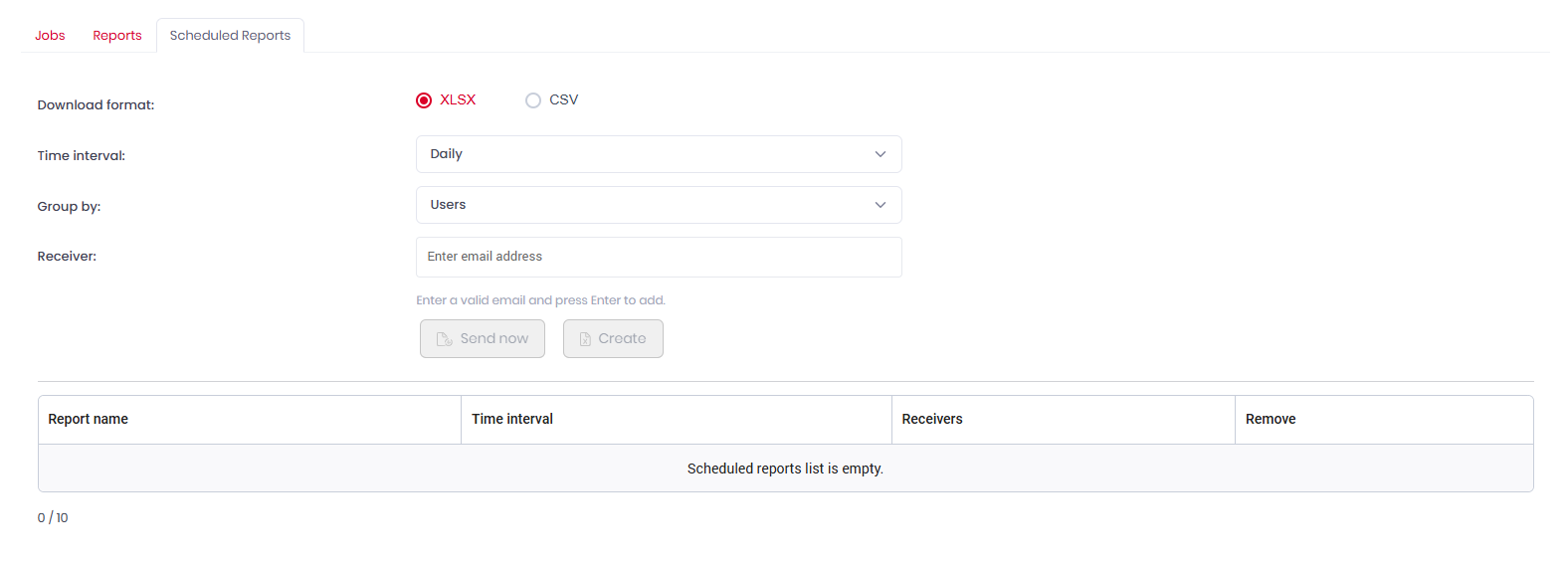
Para crear un informe programado:
Especifique el Formato de descarga (XLSX o CSV).
Establecer el Intervalo de tiempo, esta es la frecuencia con la que se generará el informe (y el período de tiempo en el que se basa) y se enviará.
Seleccione cómo agrupar su informe en la exportación en Agrupar por: Usuarios, Impresoras, Centros de coste, Grupos de usuarios, Grupos de usuarios, Grupos de usuarios y centro de costes, Grupos de impresoras, Grupos de impresoras y centro de costes (solo disponible con una licencia específica).
Introduzca la dirección o direcciones de correo electrónico de uno o varios usuarios que recibirán el informe programado.
Haga clic en Crear para crear y programar el informe, o Enviar ahora generar y enviar inmediatamente la primera versión del informe.
Eliminación de informes programados
Para eliminar un informe programado, simplemente búscalo en la tabla de la Informes programados pestaña y pulsa el icono de eliminar en el Eliminar columna. Los informes programados no se pueden editar. Para cambiar un informe, elimínelo y vuelva a crearlo con la configuración deseada.
Puede haber un máximo de 10 informes programados al mismo tiempo.
